若LINE電腦版無法登入,請檢查網絡連接是否穩定,並確保帳號資訊正確。若顯示「無法連接」,檢查防火牆設置或禁用可能影響LINE的安全軟件。若QR碼掃描失敗,確認手機LINE已更新並清晰掃描。若仍無法登入,嘗試重置密碼或重新安裝LINE應用以解決問題。
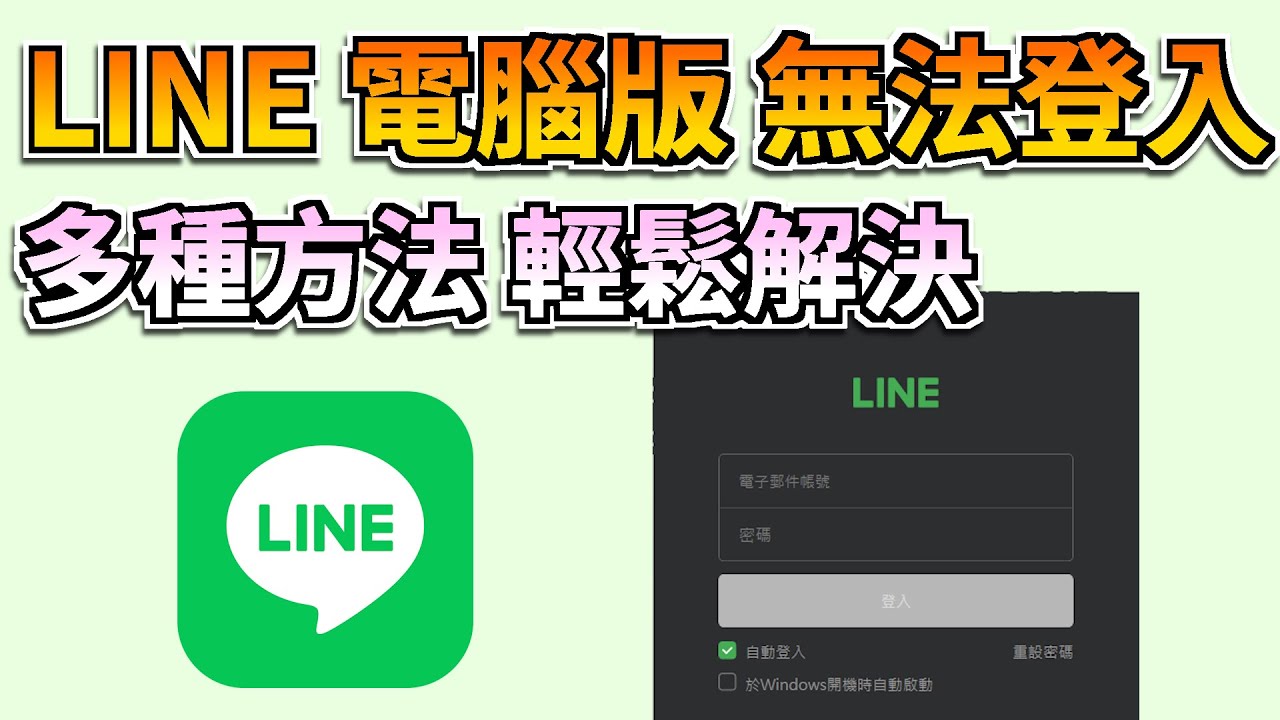
電腦版LINE無法登入的常見原因
網路連接不穩定的影響
- 網路不穩定會導致LINE登入失敗:LINE需要穩定的網絡連接來成功登入,如果網絡不穩定或信號弱,則可能無法順利連接到LINE伺服器,導致登入失敗。這種情況下,用戶會收到“無法連接至LINE伺服器”的錯誤提示,無法完成登入過程。
- Wi-Fi或移動數據的連接問題:如果用戶使用的是Wi-Fi,則需確認Wi-Fi信號強度是否良好。有時候,Wi-Fi連接過慢或無法穩定維持連接,也會影響LINE登入。移動數據的情況同樣如此,若信號較弱或數據流量不足,也會導致LINE無法正常登入。
- 如何排查網絡問題:首先,用戶應該檢查自己的網絡連接狀態,重啟路由器或切換至更穩定的網絡可能有助於解決這個問題。其次,嘗試在其他設備上使用相同的網絡,查看是否能夠正常上網,如果其他設備也無法正常連接,則可能是網絡本身的問題,應該聯繫ISP(網絡服務提供商)進行解決。
LINE帳號被鎖定或異常
- 頻繁登入錯誤導致帳號鎖定:如果用戶多次輸入錯誤的密碼或帳號,LINE系統會出於安全考量將帳號鎖定一段時間,以防止不法分子進行暴力破解。這樣的情況通常會顯示出“帳號被鎖定”的錯誤提示,用戶需要等待一段時間後再嘗試登入。
- LINE帳號異常或被封禁:如果LINE系統檢測到帳號存在異常行為,如異地登錄、頻繁更改密碼、或其他違規行為,則可能會臨時封禁該帳號。此時,用戶將無法登入LINE,並可能會收到“帳號異常”的提示。為了解決這個問題,用戶可以聯繫LINE客服,申訴解封。
- 解鎖帳號的方式:若帳號被鎖定或異常,建議用戶首先檢查是否因為多次輸入錯誤的密碼導致的鎖定。若是帳號被封禁,則可以通過LINE的帳號恢復頁面重設密碼,並通報給LINE客服,提供身份驗證後嘗試恢復帳號。這樣用戶便能夠解決帳號無法登入的問題。
版本過舊需要更新
- 舊版本的LINE無法登入新版本的服務器:如果電腦版LINE使用的是舊版本,可能無法與LINE的服務器進行兼容性連接,從而導致無法登入。LINE會定期發布新的版本來修復漏洞、提升性能並增強安全性,因此,若長時間未更新,使用者可能會遭遇登入問題。
- 更新通知未被注意:有時候用戶可能忽視了LINE應用提供的更新通知。這可能會導致用戶在更新過程中錯過了關鍵的更新,從而影響LINE的正常運行。此時,用戶應該注意LINE應用內部的更新提醒,並及時點擊更新以解決登入問題。
- 如何更新電腦版LINE:用戶可以前往LINE官方網站或使用LINE應用中的更新功能進行版本檢查,若有新版本可用,應立即下載並安裝。在安裝過程中,記得先退出LINE應用程序,然後啟動安裝程式以確保更新成功完成。這樣,更新過後用戶便能順利登入最新版本的LINE,並享受最新功能。
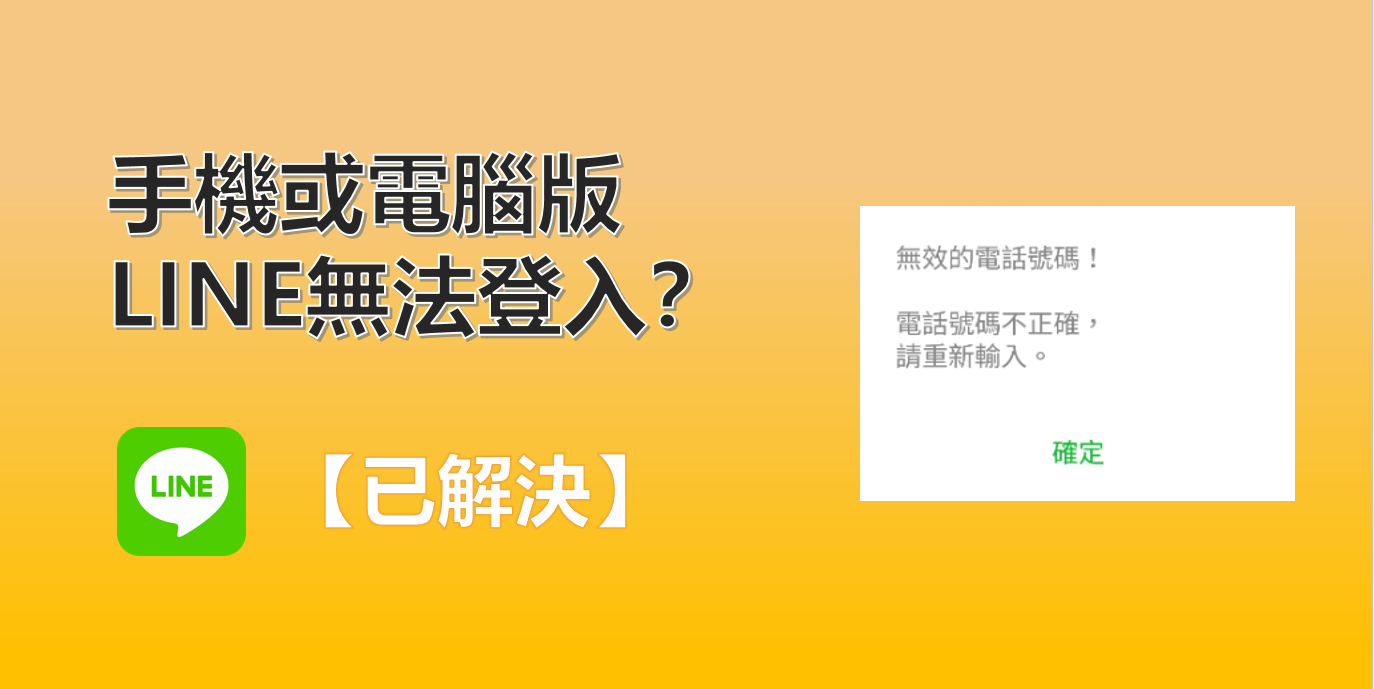
解決電腦版LINE無法登入的方法
檢查並重設網路連接
- 檢查網絡連接是否穩定:當電腦版LINE無法登入時,首先應檢查網絡連接是否正常。確保你的Wi-Fi或有線網絡穩定,並且信號強度足夠。如果網絡信號較弱或無法連接,LINE就無法正常進行登入。這時可以嘗試重新啟動路由器,或切換到其他網絡環境(如移動數據或更強的Wi-Fi)來排查網絡問題。
- 重設網絡設置:如果網絡信號穩定,但依然無法登入LINE,可以嘗試重設網絡連接。具體操作包括禁用並重新啟用網絡連接,或者通過電腦的“網絡設置”來刷新IP地址。在某些情況下,網絡設置的錯誤可能會導致LINE無法正常與伺服器通信,這樣的操作有助於恢復正常的網絡連接。
- 檢查防火牆或安全軟體設置:有些防火牆或安全軟體可能會限制LINE的網絡訪問。用戶可以檢查防火牆的設置,確保LINE應用不被阻擋。如果需要,可以暫時禁用防火牆或在防火牆中添加LINE為例外,這樣就能確保LINE的網絡訪問不會受到干擾。
重啟電腦和LINE應用
- 重啟電腦解決系統問題:當電腦版LINE無法登入時,重啟電腦往往能解決由於系統錯誤或其他應用程序占用資源而導致的問題。重啟後,系統資源會被釋放,並且各種應用程序會重新啟動,這有助於清除可能影響LINE正常運行的錯誤或衝突。
- 關閉並重新啟動LINE應用:有時候,LINE應用本身可能會遇到暫時性的錯誤或卡頓,導致無法正常登入。在這種情況下,建議先完全關閉LINE應用(右鍵點擊任務欄中的LINE圖標並選擇“退出”),然後再次啟動應用程序。有時,重啟LINE應用可以清除一些臨時錯誤,並使其順利登入。
- 清除LINE應用的緩存:如果重啟LINE應用後問題依然存在,還可以試著清除應用的緩存。這會刪除暫存文件,讓LINE應用重新加載。清除緩存後,重新啟動LINE應用程序,並嘗試登入。這有助於解決因為緩存損壞而導致的登錄問題。
卸載並重新安裝LINE應用
- 卸載舊版本LINE應用:當電腦版LINE無法登入,且重啟應用無效時,卸載並重新安裝LINE應用可能是解決問題的有效方法。首先,通過Windows的“控制面板”或“設定”頁面,找到LINE應用並進行卸載。這樣可以去除安裝過程中可能出現的錯誤或損壞的文件。
- 重新安裝最新版本的LINE:卸載後,用戶應訪問LINE的官方網站或Windows應用商店,下載最新版本的LINE應用進行安裝。新版本的安裝包會包含所有的最新修復和改進,並且能夠解決舊版本中的錯誤。安裝完成後,啟動LINE並使用你的帳號登入,通常可以解決由於版本問題導致的登入錯誤。
- 確認安裝過程中的設置:在重新安裝LINE應用後,請仔細檢查安裝過程中的每一項設置,特別是網絡設置和權限設置,確保LINE擁有正確的訪問權限。某些防火牆或安全軟件可能會影響LINE的正常安裝,這些設置需要在安裝過程中逐一檢查和確認。
確保LINE帳號安全
啟用兩步驟驗證保護帳號
- 增加帳號安全性:兩步驟驗證(2FA)是保護LINE帳號最有效的方法之一。啟用兩步驟驗證後,即使有人獲得了用戶的密碼,仍需要進行額外的身份驗證才能登入帳號。這層額外的保護大大減少了帳號被盜的風險。啟用兩步驟驗證後,用戶每次登入LINE時,都需提供從手機收到的一次性驗證碼,這樣即使密碼被竊取,帳號也不會輕易被盜。
- 設置兩步驟驗證的方式:啟用兩步驟驗證的方法非常簡單,首先用戶需要進入LINE的“設定”菜單,然後找到“帳號”選項,點擊“兩步驟驗證”,根據提示設置手機號碼,並開啟二次驗證功能。LINE會向手機發送一條驗證碼,用戶輸入該碼即可完成設置。
- 恢復兩步驟驗證的過程:如果用戶更換了手機或無法接收驗證碼,LINE提供了“恢復兩步驟驗證”的選項。此時,用戶需要提供註冊LINE時的電子郵件地址或通過其他方式來進行身份驗證,並重新設置兩步驟驗證。這樣,即使用戶丟失了原來的手機,仍然可以恢復帳號安全。
檢查LINE帳號是否被盜用
- 查看登入歷史記錄:LINE提供了查看帳號活動的功能,用戶可以檢查是否有不明設備登入自己的帳號。如果發現有未知設備或來自異常地點的登入記錄,則可能是帳號被盜用。用戶可以進入LINE設置中的“登入管理”頁面,查看所有登錄過的設備並終止異常設備的連接。
- 檢查聊天記錄和朋友列表:另一種檢查帳號是否被盜用的方法是查看聊天記錄和朋友列表。如果發現有陌生人發送消息或有不熟悉的聊天對話,則可能是帳號已被盜用。同樣地,如果朋友列表中有不認識的聯絡人,也需要引起警惕,並及時修改密碼或聯繫LINE客服。
- 異常行為的指示:除了查看登入記錄,還可以注意到LINE帳號是否有異常行為。例如,如果收到來自LINE的奇怪通知,或者發現自己的LINE帳號進行了未經授權的購買或支付操作,那麼可能帳號已經被黑客控制。在這種情況下,應立即更改密碼並啟用兩步驟驗證。
重設LINE帳號密碼
- 重設密碼的基本流程:如果懷疑自己的LINE帳號被盜用,或忘記了密碼,可以通過LINE的密碼重設功能來恢復帳號。首先,打開LINE應用,點擊“忘記密碼”選項,然後輸入註冊的手機號碼或電子郵件地址。LINE將會發送一條密碼重設郵件或短信,根據提示進行操作,即可設置新的密碼。
- 設置強密碼保護帳號:在重設密碼時,建議選擇一個強密碼,最好由字母、數字和特殊字符組成,並且長度至少為8位。這樣可以有效防止黑客進行暴力破解攻擊。避免使用簡單且容易猜測的密碼(例如生日或常見的數字組合),這樣可以增加帳號的安全性。
- 密碼重設後的安全設置:重設密碼後,應該立刻進行其他安全設置,包括開啟兩步驟驗證,並檢查帳號的活動歷史,以確保帳號未受到損害。如果帳號依然存在異常,建議聯繫LINE客服並報告問題,尋求進一步的幫助和支援。

預防未來無法登入LINE的措施
定期更新LINE應用以保證兼容性
- 保持應用版本的最新狀態:為了避免因為舊版本的LINE導致無法登入的問題,建議用戶定期檢查並更新LINE應用。每次LINE發布新版本時,通常會包含修復漏洞、增強功能和改善兼容性的重要更新。使用舊版LINE可能會導致登入失敗,或者無法使用新的功能或安全補丁。通過在Google Play或App Store中設置自動更新,能夠確保LINE始終處於最新版本。
- 啟用自動更新功能:為了簡化更新過程,建議用戶啟用應用的自動更新功能。這樣,LINE每次有更新時會自動下載並安裝最新版本,無需手動操作。無論是安卓還是iOS設備,都可以在設定中開啟自動更新,從而避免漏掉任何關鍵的更新。這樣不僅能避免由於版本過舊造成的登入問題,還能提升應用的性能和安全性。
- 關注LINE的更新通知:當LINE有重要的更新時,系統通常會發送更新通知。用戶應該密切關注這些通知,並及時進行手動更新,特別是在自動更新未能成功的情況下。定期更新LINE可以確保用戶在使用過程中不會遇到因為不兼容的系統版本而導致的登入或功能問題。
檢查防火牆或防病毒軟體設定
- 防火牆或防病毒軟體可能阻止LINE的登入:某些防火牆或防病毒軟體會限制LINE的網絡連接,尤其是在企業網絡環境中。這些軟體可能會將LINE視為潛在的風險應用,從而阻止其正常的網絡訪問。若防火牆設定過於嚴格,可能會導致LINE無法與伺服器建立連接,從而無法登入。用戶應檢查防火牆和防病毒軟體的設置,確保LINE應用被允許訪問網絡。
- 將LINE加入防火牆或防病毒軟體例外:如果發現防火牆或防病毒軟體阻擋了LINE的運行,可以手動將LINE添加到例外列表中。這樣防火牆或防病毒軟體就不會干擾LINE的正常運行和網絡連接。具體操作可以在防火牆或防病毒軟體的設置頁面中找到相關選項,然後選擇將LINE應用添加為信任的程序。
- 檢查端口和協議設置:如果LINE仍然無法登入,且確定防火牆和防病毒軟體設置正確,可以進一步檢查防火牆中的端口設定。LINE可能需要特定端口才能正常通信,若這些端口被防火牆封鎖,LINE就無法順利登入。確保相關端口(如80、443端口)是開放的,以保證LINE可以正常連接到伺服器。
維持穩定的網路環境以避免中斷
- 選擇穩定的網絡連接:為了避免由於網絡不穩定導致的LINE登入問題,用戶應選擇穩定且速度較快的網絡連接。無論是使用Wi-Fi還是移動數據,確保網絡信號強且無中斷。在使用Wi-Fi時,應該將設備靠近路由器,減少信號損失。如果使用移動數據,應選擇4G或更快的網絡,而避免在信號較差的地方使用網絡。
- 定期檢查網絡速度和延遲:網絡速度過慢或延遲過高都可能影響LINE的登入和使用。用戶可以通過專門的網絡測試工具檢查網速,確保網絡符合LINE的最低要求。若發現網速過慢,可以聯繫網絡服務提供商升級套餐,或更換網絡設備。
- 避免高流量或擁擠的網絡環境:在高流量的網絡環境中,LINE登入也可能會受到影響。例如,在多人使用同一Wi-Fi網絡進行大量數據傳輸(如視頻播放、下載大文件等)時,可能會導致網絡擁堵,從而影響LINE的登錄速度或穩定性。為避免這種情況,用戶應盡量避免在網絡高峰期使用LINE,或者確保其他設備不會過度消耗網絡帶寬。
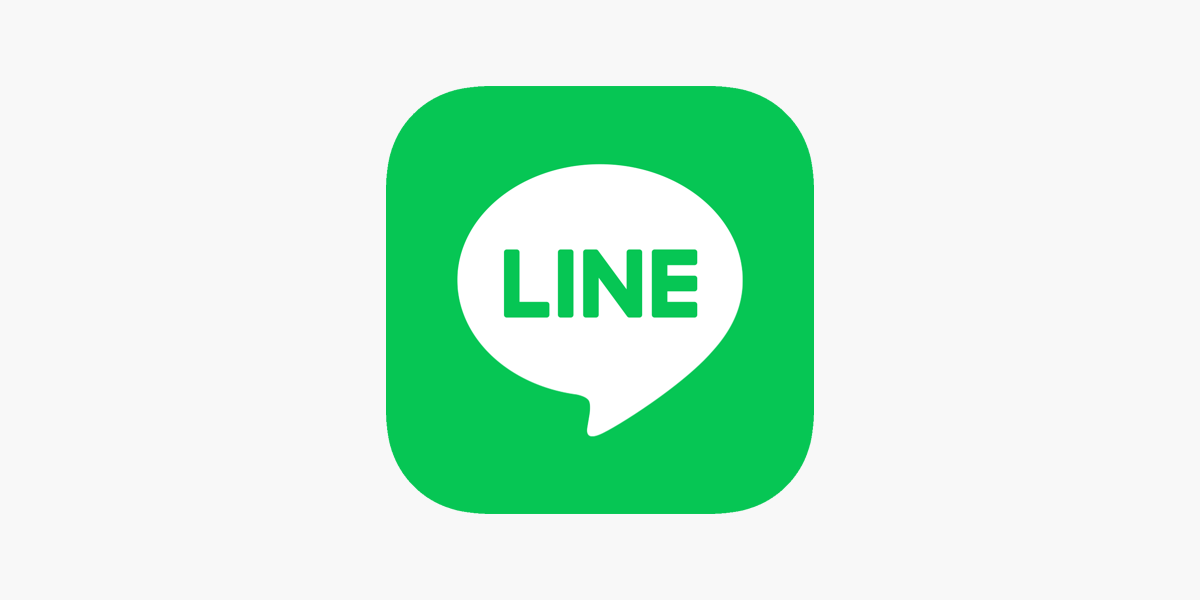
為什麼LINE電腦版無法登入?
LINE電腦版無法登入可能是由於網絡問題、帳號密碼錯誤或應用程式故障。請檢查您的網絡連接並確保輸入正確的帳號資訊。
如何解決LINE電腦版無法登入的問題?
若無法登入,請檢查防火牆設置、禁用可能影響LINE的安全軟件,並確保系統已更新至最新版本。如果問題仍然存在,請嘗試重新安裝LINE。
LINE電腦版顯示「無法連接」如何解決?
若LINE顯示「無法連接」,請檢查您的網絡連接是否穩定。若網絡正常,請確保防火牆或安全軟件未阻止LINE連接。
LINE電腦版登入時顯示QR碼掃描失敗該怎麼辦?
如果QR碼掃描失敗,請確保您的手機LINE應用已更新,並確認掃描過程中手機鏡頭清晰,避免光線或反射干擾。
LINE電腦版無法登入時,如何重置密碼?
若LINE電腦版無法登入,可以使用手機或電子郵件來重置密碼,按照提示完成重置流程後,重新嘗試登入。